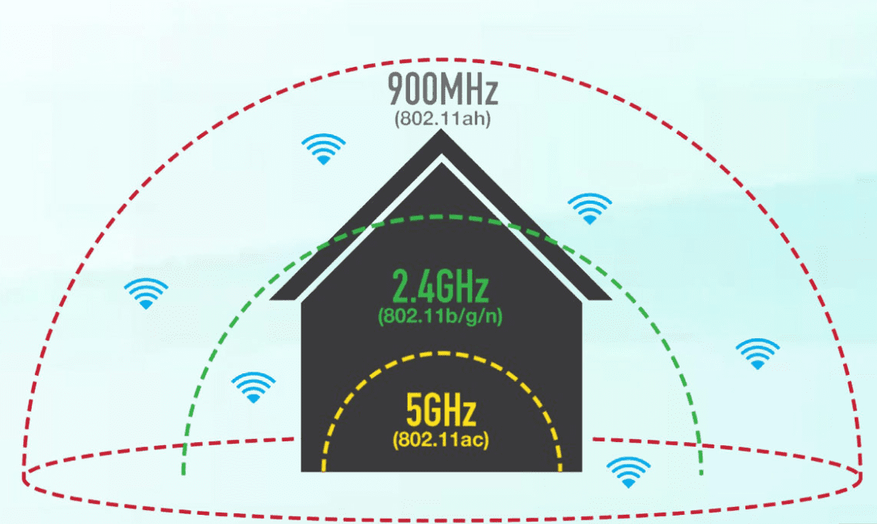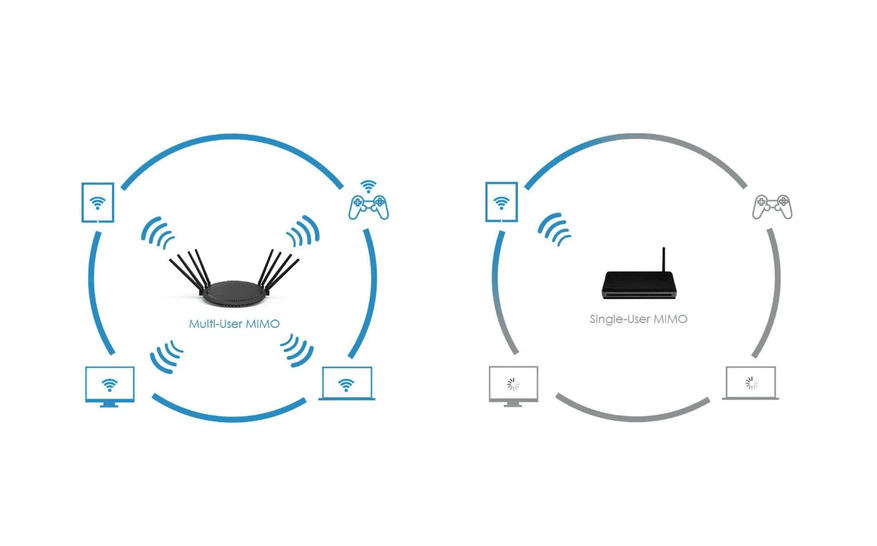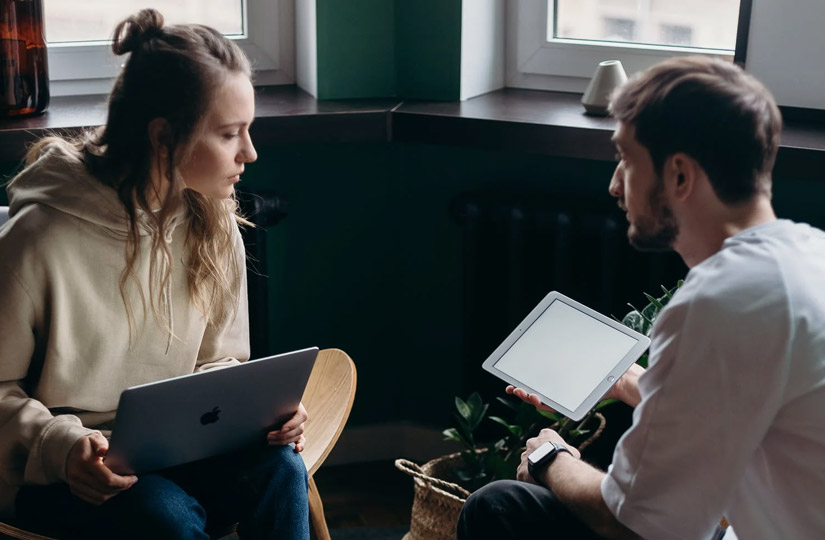Привет.
Затронув тему того, что не все Wi-Fi-роутеры работают одинаково, получил множество вопросов и примеров того, как люди выкручиваются из ситуации. К сожалению, большинство руководств, как правильно выбрать Wi-Fi-роутер для дома, изобилуют графиками, техническими характеристиками и не отвечают на главный вопрос — как обычному человеку выбрать из всего разнообразия устройств то самое, что подойдет ему. Возможно, что роутер, предоставляемый оператором, будет в самый раз, но вдруг его не хватит? Как на глазок определить возможности модели и что стоит знать об этом? В первом материале цикла мы обсудили возникновение Wi-Fi-помех, то, как нужно устанавливать роутер в квартире, но почти не затронули вопрос выбора модели.
Сразу хочу оговориться, что ниже буду рассказывать об алгоритме и о том, что именно вам нужно проверять, смотреть. Если какие-то конкретные производители и будут упоминаться, то только исходя из моего опыта общения с ними, вы можете смело про них не думать, сконцентрируйтесь на алгоритме выбора. Для полноты картины стоит прочитать предыдущий текст.
Table of Contents
- Рассчитываем нагрузку роутера — число подключенных устройств
- Проводное подключение — зачем оно нужно
- Репитер или MESH-система — нужно подумать
- Дополнительный софт — приложение или облако
- Подскажите конкретную модель роутера!
Рассчитываем нагрузку роутера — число подключенных устройств
Мельком затронул эту тему в предыдущем тексте, но чувствуется определенная недосказанность, многие требовали конкретного ответа — сколько устройств можно подключить к роутеру, скажите точное число. Сделать это в большинстве случаев затруднительно, так как есть теоретические величины и то, что мы получаем на практике.
В теории сервер DHCP на роутере может выдавать несколько сотен адресов, на практике это никогда не достижимая величина. Например, в TP-Link ограничивают свои роутеры почти сотней устройств (точнее, 99 адресов). Другие производители ориентируются на существующие стандарты, без шифрования доступно до 127 устройств, с WEP-шифрованием — ровно такое же количество, с алгоритмом WPA (он устарел) — до 57 клиентов, с WPA2/3 — до 122 клиентов. Это число устройств, которые могут быть подключены к роутеру, но при этом не передают данные!
Отключение шифрования позволяет добиться максимального числа подключений на практике, но идея очень плоха, любой человек в теории сможет видеть все, что вы делаете в сети. Чем лучше шифрование, тем лучше вы защищены, и отказываться от защиты точно не стоит.
Теперь давайте смотреть, что происходит на практике. Самые дорогие домашние роутеры тянут порядка двадцати одновременных подключений, недорогие модели могут работать с 6-8 подключениями от силы. Но число подключений нам ничего не говорит о качестве работы роутера и скорости, которую он может выдать на конкретное устройство. Обычно люди оценивают качество интернета дома по скорости, которую выдает их смартфон или компьютер, а тест скорости проходит в идеальных условиях — вы проверяете скорость на одном устройстве.
Давайте посмотрим на обычный роутер, предоставленный домовым оператором, скорость в 100 Мбит. Вот какую скорость он выдает при тесте на одном смартфоне.
Добавим второй смартфон и попробуем проверить скорость одновременно на двух устройствах, она падает.
Наш интернет-канал разделяется между двумя одновременно работающими устройствами, в зависимости от приоритета каждого устройства, уровня сигнала (читай — качества антенн устройства, удаленности от роутера) зависит и скорость. Повышая число устройств, передающих данные, мы добьемся того, что роутер будет терять скорость и производительность. И тут нужно продумать, какое число устройств вы используете дома, а главное, как вы ими пользуетесь.
Давайте рассмотрим разные сценарии, чтобы было проще понимать, какой роутер может вам понадобиться.
Многоквартирное здание, один дома
Вы живете один, изредка к вам приходят гости, которые, скорее всего, не претендуют на ваш интернет. Считаем число устройств, которое может быть у вас: смартфон (даже пусть будет два!), компьютер, игровая приставка и умный телевизор, добавим сюда какую-то бытовую технику — пылесос, охранную систему, умный дом. Даже если вы постоянно пользуетесь всей техникой, у вас будет одновременно работать 2-4 устройства. Например, вы смотрите телевизор (стриминг), одновременно листаете на компьютере или смартфоне почту, веб-страницы, у вас работает пылесос (когда он не работает, никакой передачи данных нет). Создать какую-то ощутимую нагрузку вы просто не можете, она незаметна в большинстве случаев, и вас устроит любой роутер, в том числе тот, что предлагается ШПД-оператором.
Но если вы знаете за собой грешок загрузки больших файлов на десятки ГБ, возможно, стоит рассмотреть что-то другое и заодно повысить скорость у провайдера до максимальной. Причина в том, что на медленном канале роутер может захлебываться, и если нет докачки файлов, вам придется начинать все сначала.
Бюджетный вариант, в котором экономия максимальна и вас устроит любой роутер, который есть.
Многоквартирное здание, семья из двух-трех человек
Есть искушение взять предыдущий расчет и просто умножить все устройства на два, но так не получится, тут коэффициент скорее 1.5 для двух человек и 2 для трех, и то с оговоркой, что третий не является ребенком дошкольного возраста. Число телевизоров может отличаться, но вы вряд ли будете одновременно смотреть разные фильмы в разных помещениях. Нагрузка выше, но она отличается не принципиально. В теории также хватит любого роутера, но его ресурс будет выбран уже значительно больше, возможны локальные проблемы.
Если у вас двухкомнатная квартира, то стоит задуматься о чем-то более интересном, чем бюджетный роутер, при большей площади об этом точно стоит подумать, будет лучше качество сигнала в любых уголках, плюс появится запас прочности, роутер выдержит любые нагрузки. В среднем одновременное число соединений в семье из трех человек, когда все дома, — около пяти устройств. И обычный роутер тянет такое количество, хотя на пределе возможностей.
Многоквартирное здание, семья из четырех-пяти человек
Наверное, в такой семье три комнаты и больше, то есть мы упираемся в необходимость покрытия большей площади, плюс одновременно может работать другое количество устройств, в среднем, как показывает опыт, это десять подключенных и передающих данные устройств. Например, тут может быть пара телевизоров, умный дом, до пяти смартфонов и компьютер, плюс кто-то будет слушать музыку на умной колонке. Вполне реальный сценарий, который требует хорошего подключения (начиная от 100 Мбит и выше, причем 100 Мбит уже не имеют запаса прочности при таком потреблении). Кто-то начнет качать большой файл вблизи роутера, и другие пользователи ощутят, что не могут быстро открыть странички в сети, интернет начинает тормозить.
Тут важен не только хороший роутер, но и наличие репитеров (как вариант, Mesh-системы) плюс достаточная полоса пропускания, которую могут разделить пользователи. Можно ориентироваться на системы среднего и высокого ценового уровня.
Загородный дом, два этажа — 200-300 квадратных метров
Вне зависимости от числа живущих вам потребуется обеспечить связь на разных этажах, поэтому нужно либо выбирать дорогой роутер с хорошим покрытием, либо расширять сеть за счет репитеров. Ориентироваться на бюджетные решения тут точно не стоит, важно правильное планирование.
Каждая история уникальна, каждый человек (семья) отличается от другого. Уверен, что у вас уже есть Wi-Fi-роутер, поэтому самое простое, что вы можете сделать, это посмотреть, какой объем данных вы используете ежемесячно, какие устройства потребляют больше всего данных (скорее всего, это будет игровая приставка или умный телевизор, где вы смотрите фильмы).
Тут мы идем от обратного, считаем ваше потребление по факту, а не по числу людей и устройств. И понимая объем трафика, вы можете решить, какой канал вам нужен, и выбрать роутер правильной ценовой категории.
Проводное подключение — зачем оно нужно
Мы привыкли к тому, что мир стал беспроводным, и нам кажется, что это хорошо и в рамках наших квартир. Не всегда и не во всем. Посмотрите на роутер Keenetic Giga, на задней панели вы можете видеть LAN-разъемы, к которым можно подключать другие устройства проводом.
Устаревший тип подключения? Как бы не так! Например, у меня таким образом к Wi-Fi-роутеру подключено мое локальное облако, куда домашние компьютеры ежедневно загружают промежуточные архивы. Прямое подключение к Wi-Fi-роутеру хорошо тем, что снижается нагрузка на домашнюю Wi-Fi-сеть. Решений, которые вы можете использовать для такой задачи, десятки, на любой вкус и цвет.
Другой момент — это качество игр в облаке, где важна минимальная задержка. Беспроводное подключение в любом случае ухудшает качество сигнала, так что наличие проводного подключения компьютера для игрока — просто необходимость. И желательно проложить провода во всех помещениях, где планируется играть. Хотя тут все зависит от игр и их сложности, этот пункт оценят скорее подростки, которые рубятся онлайн со своими товарищами.
Помимо этого проводом можно подключать камеры и другие устройства, но рассказывать обо всех возможностях не буду, это отдельная тема.
Репитер или MESH-система — нужно подумать
До недавнего времени у вас не было выбора, для покрытия Wi-Fi-сетью больших пространств нужно было ставить репитеры, они подхватывали сигнал основного роутера и передавали его на другие устройства. Минус тут в том, что при работе с репитерами, как правило, все настройки контроля доступа к сети, ограничения на время работы, например, для ребенка, не работают как задумано. Конечно, это зависит от производителя и конкретной системы, но в большинстве случаев это именно так. Более того, при использовании репитера вы переключаетесь между точками, в то время как MESH-система поддерживает единую сеть на всей территории действия. Наглядно это хорошо показано в анимации.
На мой взгляд, сегодня стоит выбирать роутер с поддержкой технологии MESH, даже если вы в моменте не планируете расширять его возможности, пусть будет на вырост.
Дополнительный софт — приложение или облако
При использовании одного роутера вы можете настроить его как вам угодно, но если это бюджетная модель, то число настроек достаточно ограниченно. Тут важно не только то, что именно вы сможете менять, в конце концов, большинство не полезет в тонкие настройки, а то, как вы это будете делать.
Для меня важным моментом становится наличие приложения для Android (возможно, у вас iPhone и вам тоже важно приложение), а также аккаунта в облаке, который позволяет “смотреть” за вашей системой удаленно (обожаю свой Keenetic за эту возможность).
При выборе роутера часто смотрят на технические характеристики, про софт и приложения под роутер почти не думают. Но это тоже важно, и тут стоит обратить внимание на то, какие это приложения, что они умеют. Зачастую веб-интерфейс намного лучше, чем приложение, и богаче на настройки, но и само приложение дает дополнительные варианты управления системой, особенно издалека.
Подскажите конкретную модель роутера!
В конечном итоге все объяснения скатываются к тому, что люди кивают, понимающе смотрят в глаза и, ничего не рассказывая о себе, просят посоветовать конкретную модель роутера. В отрыве от их сценариев использования, задач и понимания у собеседника, что именно им нужно будет делать. Такие советы можно назвать однозначно вредными, рациональный покупатель должен самостоятельно подумать о том, что именно ему нужно.
Посчитайте нагрузку на роутер, оцените размеры своего жилища, примерьтесь к тому, что у вас появится в будущем, возможно, станет больше устройств и вырастет объем передаваемых данных (в год он растет в среднем на 20-30%). Обзоры конкретных роутеров вы можете поискать у нас на сайте или в других источниках, обращайте внимание не на бумажные характеристики, а на совокупность возможностей, и, главное, примеряйте их на себя. И тогда вероятность промахнуться будет минимальной. Удачного выбора!
Содержание
На Wi-Fi сейчас держится весь дом: компьютеры, смартфоны, принтеры, телевизоры, роботы-пылесосы, умные холодильники и другие смарт-устройства. С развитием технологий растут требования к роутерам. Именно от них зависят бесперебойность и качество связи.
При выборе устройства учитывают поддерживаемый им стандарт связи, скорость, частоту и множество других характеристик. Рассказываем, как подобрать роутер в зависимости от задач, которые ему предстоит решать.
Как устройства получают доступ в интернет через роутер
Роутер (маршрутизатор) — прибор, принимающий интернет от провайдера и передающий его на устройства, подключённые к локальной сети: ПК, смартфон, ноутбук, игровую консоль, планшет, камеры видеонаблюдения, телевизор со Smart TV, инфраструктуру умного дома. У маршрутизатора есть процессор, операционная система, ОЗУ, он может оснащаться дополнительными функциями и сервисами: родительским контролем, VPN, USB-портом и т. д.
Сигнал к устройствам передаётся по проводу или беспроводным способом — по Wi-Fi. Соединение устанавливается по определённому принципу: роутер принимает сигнал по проводу через WAN-порт, используя внешний IP-адрес от провайдера. Затем строит внутреннюю сеть из подключённых устройств и раздаёт им доступ к интернету.
Для передачи сигнала роутер использует таблицу маршрутизации, содержащую список внутренних IP-адресов, параметры соединения (маски, шлюзы, метрики), короткие маршруты до подключаемых устройств. Трафик передаётся только активным пользователям. При этом соединённые в сеть приборы могут обмениваться информацией между собой — именно так и работают системы умного дома.
Чтобы правильно выбрать маршрутизатор Wi-Fi, учитывайте его задачи: сколько приборов планируется подключать, каким способом — проводным или беспроводным, какая скорость интернета требуется, где развёртывается сеть и т. д.
Стандарты Wi-Fi
Один из главных критериев выбора маршрутизатора — поддерживаемый им стандарт вай-фай. Стандарты периодически обновляются: реализовано уже шесть поколений, седьмое находится в разработке.
Выбирайте модель, соответствующую актуальным стандартам: Wi-Fi 4, Wi-Fi 5 или Wi-Fi 6. Они различаются шириной покрытия и предельной скоростью передачи данных.
| Название стандарта | Версия | Поддерживаемая частота, ГГц | Максимальная скорость |
|---|---|---|---|
| Wi-Fi 4 (N) | 802.11n | 2,4/5 | 600 Мбит/с |
| Wi-Fi 5 (AC) | 802.11ac | 5 | 6,77 Гбит/с |
| Wi-Fi 6 (AX) | 802.11ax | 2,4/5/6 | 9,6 Гбит/с |
Чем выше стандарт, который поддерживает устройство, тем быстрее передаются данные и тем стабильнее связь.
Для решения рядовых задач достаточно Wi-Fi 4: для общения в соцсетях, мессенджерах, по электронной почте, скачивания музыкальных треков, просмотра роликов. Если у вас большое количество пользователей, вы планируете смотреть онлайн-фильмы в высоком разрешении, играть по сети, проводить стримы и подключать умный дом, выбирайте Wi-Fi 5 или Wi-Fi 6.
Теперь чуть подробнее о каждом стандарте.
Wi-Fi 4 — 802.11n
Хоть стандарт Wi-Fi 4 считается устаревшим, его версия 802.11n активно используется. Предыдущие версии 802.11g и 802.11b оправданы только при наличии в сети старых ноутбуков или смартфонов, не поддерживающих 802.11n.
Версия 802.11n впервые реализовала технологию MIMO, позволяющую принимать и передавать данные сразу по нескольким каналам. Предельная скорость этого стандарта — 150 Мбит/с на один канал.
На заметку. В теории предельная заявленная скорость для Wi-Fi 4 — 600 Мбит/с, но на практике она редко превышает 150 Мбит/с. Это обусловлено тем, что несмотря на заявленную поддержку 5 ГГц, фактически большинство моделей работают только в сильно загруженной частоте 2,4 ГГц, не позволяющей объединить более двух каналов. Да и бюджетные модели лишены поддержки MIMO.
Wi-Fi 5 — 802.11ac
Это наиболее распространённый сейчас стандарт, главным преимуществом которого является десятикратное увеличение скорости в сравнении с предыдущим вариантом. Предельная скорость на один канал — 433 Мбит/с, общая — до 6,77 Гбит/с.
Wi-Fi 5 имеет расширенную поддержку MIMO, что позволяет объединять до восьми каналов. Одновременный приём и передача нескольких потоков данных осуществляется через несколько антенн. Чем больше потоков, тем больше необходимо антенн.
Wi-Fi 5 поддерживается большинством недорогих и среднебюджетных моделей. Стандарт характеризуется низким энергопотреблением, поддерживает технологию Beamforming, препятствующую снижению мощности сигнала при его отражении от разных поверхностей.
На заметку. Wi-Fi 5 совместим с прошлыми стандартами. В смешанных сетях, где присутствуют также устройства версий Wi-Fi 4 (802.11a/b/g/n), приборы будут исправно работать вне зависимости от того, к какому стандарту относятся.
Wi-Fi 6 — 802.11ax
Каждый новый стандарт отличался от предыдущего значительным увеличением максимальной скорости, и Wi-Fi 6 не исключение. Скорость увеличилась в три раза и составляет 1200 Мбит/с на один канал шириной 160 МГц. Число каналов может достигать восьми, предельно достижимая скорость — 9,6 Гбит/с.
Стандарт реализует технологию OFDMA и модуляцию 1024-QAM. Последняя позволяет вместить больше информации в один пакет данных. OFDMA увеличивает ёмкость сети, даёт возможность отправить данные нескольким устройствам сразу без падения скорости.
В отличие от предыдущего стандарта, Wi-Fi 6 работает в двух частотных диапазонах: 2,4 и 5 ГГц. Это позволяет подключать приборы, не поддерживающие 5 ГГц, а также повышает проникающую способность радиоволны.
Обновлённая версия Wi-Fi 6е работает в частотном диапазоне 6 ГГц, но такие роутеры — пока редкость. Этот стандарт уже есть в последних версиях смартфонов Apple, Samsung, Xiaomi, ноутбуках Asus, Acer, Lenovo и т. д.
На заметку. Преимущества стандарта 802.11ax можно ощутить лишь на совместимых с ним приборах. Как правило, Wi-Fi 6 оснащены актуальные модели мобильных устройств. При взаимодействии с более старыми модификациями приборов роутер переключится на стандарты прошлых поколений.
Как выбрать роутер по количеству диапазонов
Частотный диапазон Wi-Fi показывает, на какой частоте работает маршрутизатор. Современные модели работают на одной или двух частотах — 2,4 и 5 ГГц. Диапазон 2,4 ГГц подойдёт при малой нагрузке на сеть, охвате больших площадей, наличии препятствий. Более высокую скорость и отсутствие помех обеспечивает частота 5 ГГц.
Лучшим решением будут модели, действующие в двух диапазонах. Они обеспечивают максимально стабильную связь: если сигнал на одном из диапазонов пропадает, прибор переключается на другой.
Частота 2,4 ГГц
Роутеры, работающие только на частоте 2,4 ГГц, стоят сравнительно недорого. Достоинство диапазона — в лучшей проникающей способности радиоволн. Чем ниже частота, тем лучше сигнал преодолевает препятствия — стены, двери, окна. Многокомнатное помещение модель на 2,4 ГГЦ охватит лучше, чем прибор на 5 ГГц.
Но диапазон 2,4 ГГц сильно перегружен — это самая распространённая частота, поддерживаемая всеми устройствами. В многоквартирных домах можно легко поймать несколько десятков сетей Wi-Fi в одной точке. В результате возникают сильные помехи, снижается скорость, связь прерывается иногда до полной потери сигнала.
На заметку. Вы можете проверить, насколько загружен диапазон 2,4 ГГц в месте предполагаемой установки маршрутизатора. Например, с помощью приложения Wifi Analyzer для смартфона (Android) или Internet Speed Test Speedcheck (iOS). Если сетей не более трёх–пяти, вполне можно обойтись маршрутизатором 2,4 ГГц.
Частота 5 ГГц
Роутеры с такой частотой более мощные, работают на высоких скоростях. На частоте 5 ГГц шире канал связи, поэтому даже в многоквартирных домах соседствующие сети не создают друг другу сильные помехи. Скорость соединения на частоте 5 ГГц вполне может достигать 1 Гбит в секунду в противовес 2,4 ГГц, где даже при идеальных условиях выжать более 150 Мбит/с на большинстве устройств не удастся.
Недостаток диапазона — меньшая проникающая способность в сравнении с 2,4 ГГц. Сигнал хуже преодолевает препятствия — стены, крупную технику.
Двухдиапазонные роутеры
Смешанный диапазон обеспечивает стабильную и высокоскоростную связь. Маршрутизатор переключается между частотами, что исключает задержки и разрывы.
Сочетание частот 2,4 и 5 ГГц рекомендовано при выявлении большого числа соседствующих сетей, подключении многих устройств. Это решение подходит для большинства помещений и задач.
Трёхдиапазонные роутеры
Используются для решения ресурсоёмких задач, когда требуется максимальная стабильность связи и высокая скорость соединения. В данном случае роутер работает на трёх частотах, переключаясь между ними: например, на одном диапазоне 2,4 ГГЦ и двух по 5 ГГц.
Такой роутер целесообразно купить при высокой нагрузке на сеть — при проведении трансляций, участии в киберспортивных турнирах.
Что влияет на зону действия сигнала
Дальность передачи сигнала зависит от его мощности, местонахождения роутера, окружающих условий. Дальность распространения сигнала в частотном диапазоне 5 ГГц меньше, чем в 2,4 ГГц.
На стабильность и качество связи также влияют площадь, конфигурация помещения, материал препятствий. Например, дверь из массива дерева снизит уровень сигнала примерно на 6 дБ в диапазоне 2,4 ГГц и на 10 дБ в диапазоне 5 ГГц. Две бетонные стены способны уменьшить радиус действия сигнала частотой 2,4 ГГц на 30 %, а сигнал 5 ГГц и вовсе заглушить.
Если в зону действия роутера попадает не всё помещение, устанавливают несколько маршрутизаторов или используют репитеры — усилители беспроводного сигнала.
Для квартиры обычно достаточно роутера с двумя и более антеннами с коэффициентами усиления 5 dBi. Это обеспечит стабильность связи даже при наличии бетонных стен. Для дома выбирайте модель с несколькими внешними антеннами, полезны будут и репитеры.
Проводное соединение
Для соединения по кабелю в роутере предусмотрены специальные разъёмы: WAN-порты для подключения к провайдеру и LAN-порты для организации локальной сети.
Проводное подключение максимально стабильно — это лучшее решение, когда задержки и разрывы соединения недопустимы. Оно используется для стационарной техники: ПК, игровых консолей, ТВ-приставок.
Типовой маршрутизатор имеет до пяти портов: обычно этого достаточно, поскольку большая часть клиентских устройств подключается к Wi-Fi. Обращайте внимание на показатели скорости отдельных портов — они могут различаться.
Покупайте модель, у которой есть гигабитные порты, поддерживающие скорость 1 Гбит/с. Если они отсутствуют, от покупки такого маршрутизатора лучше отказаться — устройства с разъёмами до 100 Мбит/с малопроизводительны.
На заметку. Дорогие модели могут иметь порты на 2,5 и даже 5 Гбит/с, но практического смысла в таком варианте мало. Реализация таких скоростей на устаревшей инфраструктуре провайдеров затруднена. Да и подобные пропускные способности полезны в редких случаях: например, при потреблении контента в ультравысоком качестве (8 К) или стриминге игр.
WAN-порт
WAN-порты используются для связи роутера с провайдером. Для подключения к интернету могут использоваться следующие виды разъёмов:
- Ethernet. Самый распространённый тип разъёма для домашнего интернета. Для подключения используется сетевой коннектор RJ-45. Присутствует практически на всех роутерах.
- ADSL. Подключение по телефонной линии, тип коннектора RJ-11. Маршрутизаторы этого вида, как правило, устанавливаются в удалённых населённых пунктах, где нет возможности проложить оптоволокно.
- SFP. Подключение к оптоволокну, используемому как сетевой кабель. Подходит для решения ресурсоёмких задач.
- GPON. Новая технология подключения, позволяющая достичь максимальной скорости передачи данных. Такой вариант мало распространён. Разъём — оптический SC с полировкой APC.
Перед покупкой роутера уточните, какой способ подключения предлагает провайдер.
LAN-порты
От количества LAN-портов зависит, сколько устройств можно подключить к роутеру по проводу. Большинство моделей имеют четыре порта LAN в дополнение к WAN-порту, но можно найти маршрутизаторы с количеством до 10 штук.
На заметку. При необходимости число портов можно увеличить с помощью свитча — сетевого разветвителя.
Что нужно знать про скорость
При выборе роутера оценивают три скорости:
- Внешняя сеть по WAN-порту.
Роутер принимает интернет от провайдера с определённой скоростью: до 100 Мбит/с для стандарта Fast Ethernet, до 1 Гбит/с для Gigabit Ethernet. Качество связи зависит от сетевой инфраструктуры провайдера, общей нагрузки и других факторов, на которые пользователь повлиять не может.
- Внутренняя — по LAN-порту.
Устройства, подключённые к роутеру по проводу, получают и передают данные со скоростью, которая зависит от вида кабеля, производительности модели, выбора порта у принимающего прибора. При отсутствии высоких нагрузок скорость вполне может соответствовать заявленной провайдером — до 100 Мбит/с или до 1 Гбит/с.
- Беспроводная связь по вай-фай.
Скорость определяется не только стандартами Wi-Fi, но и множеством других факторов: совместимостью гаджетов, числом устройств, конфигурацией помещения, материалом стен, наличием помех от других роутеров и т. д.
Показатели предельной скорости, заявленные стандартами Wi-Fi, рассчитаны для идеальных условий и предполагают лишь теоретический максимум. На практике получение ⅔ от обозначенного параметра уже считается хорошим результатом. Между подключёнными устройствами роутер самостоятельно распределяет скорость — как правило, неравномерно, но отдельные модели позволяют задать приоритет или раздавать интернет поровну.
На заметку. На конечную скорость сети влияет и скорость проводного подключения. Если провайдером заявлено 100 Мбит/с, скорость выхода в интернет не будет выше этого параметра, даже если сеть Wi-Fi рассчитана на 450 Мбит/с.
Количество и тип антенн
Число антенн определяет скорость и стабильность сигнала: чем их больше, тем лучше. Например, максимальная скорость Wi-Fi 4 для модели с одной антенной — 150 Мбит/с, с двумя — 300 Мбит/с, с тремя — 450 Мбит/с. А для Wi-Fi 5 каждая антенна будет увеличивать скорость на 433 Мбит/с до достижения максимума, обозначенного производителем.
Антенны могут быть внутренними и внешними. Внутренние делают прибор компактным, но мощность сигнала в данном случае ниже. Внешние мощнее, обеспечивают более качественное покрытие сети.
На заметку. Отдельные модели роутеров допускают замену внешних антенн или подключение дополнительных для улучшения сигнала.
Как выбрать роутер в зависимости от типа жилища
Какой лучше подобрать роутер, зависит как от его задач, так и особенностей помещения, где будет размещён прибор. Чем больше квадратных метров, людей и гаджетов, тем производительнее нужен маршрутизатор.
Как выбрать роутер для квартиры
Чтобы подобрать роутер для квартиры, оценивают площадь, планировку помещения, число пользователей и подключаемых устройств. Для квартиры-студии и проживающих в ней одного-двух пользователей рекомендуем выбрать модель с поддержкой Wi-Fi 4 или Wi-Fi 5. Для стабильного сигнала вполне достаточно встроенных антенн.
Для семьи в городской квартире площадью до 60–80 м² подойдёт двухдиапазонный роутер с поддержкой Wi-Fi 5, с четырьмя внешними антеннами по 5 dBi. Для геймеров рекомендован двух- или трёхдиапазонный маршрутизатор стандарта Wi-Fi 6.
Если площадь квартиры около 100 м² и более, потребуется установка нескольких роутеров или одного роутера и нескольких репитеров.
Как выбрать роутер для частного дома
Для частного дома, площадь которого составляет более 100 м², потребуется установка нескольких роутеров или репитеров. Выбирайте маршрутизаторы с внешними антеннами, желательно двухчастотные, которые обеспечат не только достаточную скорость соединения, но и высокую проникающую способность при наличии нескольких этажей. Стандарт Wi-Fi зависит от потребностей — Wi-Fi 5 или Wi-Fi 6.
При потребности в стабильной, высокоскоростной связи для частных домов рекомендованы Mesh-системы, состоящие из нескольких модулей-роутеров. Переключение между ними происходит автоматически. Такие системы обеспечивают стабильное соединение без помех и обрывов. Для зданий площадью до 200 м² рекомендуется приобретать комплект из двух модулей, около 300 м² — из трёх.
При отсутствии проводного подключения к интернету понадобится роутер с поддержкой 3G/4G.
Как выбрать роутер для дачи
Чтобы подобрать роутер для дачи, прежде всего ориентируйтесь на возможность подключения интернета по проводу. Если она отсутствует, выбирайте устройство с поддержкой 3G/4G.
Оптимальные характеристики роутера зависят от задач: если сеть не загружена, используется периодически, вполне достаточно Wi-Fi 4. Выбирайте устройства с внешними антеннами: чем их больше, тем лучше будет сигнал.
Если нужна стабильная связь на большой площади, без помех и обрывов, может потребоваться установка нескольких роутеров, репитеров или Mesh-системы.
Совместимость с провайдером
Выбрав конкретную модель под свои задачи, уточните, совместим ли её функционал с возможностями провайдера. Например, если вы подобрали маршрутизатор с поддержкой Wi-Fi 5, высокой пропускной способностью, а провайдер не может предложить скорость выше 100 Мбит/с, это повод обратиться в другую компанию.
Кроме того, провайдеры используют разные протоколы подключений: IPoE, PPPoE, PPTP, L2TP. Требования к аппаратно-программной части маршрутизатора могут различаться. Роутер, исправно работающий в сетях PPPoE, будет захлёбываться при обработке пакетов L2TP. Уточните, будет ли выбранная вами модель хорошо работать у конкретного провайдера.
Прочие полезные опции
Маршрутизаторы содержат комплекс функций: одни из них не являются обязательными и применимы по потребности, без других работа устройства невозможна или небезопасна.
Поддержка 3G/4G
Опция даёт возможность подключить к роутеру модем 3G/4G через специальный разъём: USB или для сим-карты. Поддержка 3G/4G нужна при отсутствии возможности подключить интернет по проводу — например в загородном доме. Опция также позволяет получить резервный канал, если пропадёт проводной интернет.
Выбрать модем для дома можно с максимальной скоростью интернета для сетей 3G до 3,6 Мбит/с, для 4G — до 1 Гбит/с.
Нaличиe USB-порта
USB-порт не является обязательной опцией, но существенно расширяет возможности роутера. Выбирайте модель, у которой есть хотя бы один USB-порт.
Через него можно напрямую подключить периферийные устройства, флешки, внешние HDD, 3G/4G модемы. USB-порт даёт возможность настроить общий доступ к файлам, медиа, принтерам по локальной сети или через FTP-сервер. Ещё его можно использовать для подзарядки мобильных устройств.
Родительский контроль
Опция полезна для контроля взаимодействия с гаджетами детей, позволяет ввести ограничение на пользование интернетом.
В отдельных моделях опция может реализовываться по-разному. Где-то можно ограничить время, проведённое в интернете, где-то закрыть доступ к определённым сайтам или категориям ресурсов.
Безопасность
Работа роутера защищена специальными технологиями по обеспечению безопасности данных, контролю доступа к беспроводным сетям.
Убедитесь, что выбранная вами модель соответствует стандарту безопасности WPA2, а ещё лучше WPA3. Хорошо, если в роутере есть Firewall (межсетевой экран): он защитит от вирусов, несанкционированного проникновения во внутреннюю сеть.
В целях безопасности приобретать проводные роутеры (маршрутизаторы) и коммутаторы стоит у проверенных брендов. В рейтинг лучших производителей входят TP-Link, D-Link, MikroTik, Asus, Huawei, Xiaomi.
Размещение и крепление
При выборе роутера оцените его конструкцию: многие из них габаритны и имеют определённые требования к размещению. Одни модели можно размещать только на горизонтальной поверхности, другие — только вертикально, третьи можно даже закрепить на стене. Проверьте, чтобы в комплект к устройству входили крепления.
На заметку. Нарушать рекомендации производителя по размещению маршрутизатора не стоит, это может привести к нарушению работы, перегреву прибора — доступ воздуха к вентиляционным отверстиям должен быть свободным.
Вывод
Перед выбором роутера подумайте, сколько устройств планируете подключить, как часто будете ими пользоваться и насколько ресурсоёмкие задачи выполнять.
Ищите подходящую модель по оптимальной совокупности характеристик: максимальной скорости, числу LAN-портов, частотному диапазону, удобству интерфейса, наличию дополнительных возможностей — USB-порта, родительского контроля, поддержки 3G, 4G и т. д.
Рекомендуемые требования к современному маршрутизатору: стандарты Wi-Fi 4, Wi-Fi 5, Wi-Fi 6, работа в двухчастотном диапазоне 2,4 ГГц и 5 ГГц, наличие гигабитных портов, внешних антенн.
Обращайте внимание и на конструкцию: габариты, индикаторы, кнопки, рекомендации производителя по установке. Продумайте, где и как будет расположен маршрутизатор, дотянутся ли до него провода, не будут ли закрыты вентиляционные отверстия.
Для работы проектов iXBT.com нужны файлы cookie и сервисы аналитики.
Продолжая посещать сайты проектов вы соглашаетесь с нашей
Политикой в отношении файлов cookie
Wi-Fi-роутер стал обыденным атрибутом для любого дома. От него напрямую зависит качество и функциональность используемой сети, а приобретаются такие девайсы сразу на несколько лет вперёд, поэтому важно подойти к выбору данного девайса с максимальной ответственностью. В этой статье я расскажу, чем вообще отличаются современные роутеры, а также какие функции и технологии в них присутствуют, чтобы вы смогли подобрать оптимальную модель под свои параметры.
Первым стандартом Wi-Fi, получившим по-настоящему широкое распространение стал 802.11n или Wi-Fi 4. Разработан он был ещё в 2009 году, а его пропускная способность достигала 600 Мбит/с. К слову, используется он и по сей день (зачастую его поддерживают наиболее бюджетные роутеры, а также устройства, предоставляемые провайдерами в аренду).
Начиная с 2014 года, пользователи начали постепенно переформатироваться на стандарт 802.11ac, то есть Wi-Fi 5-го поколения. Пропускная способность здесь составляет 3.6 Гбит/с. Большинство нынешних сетей функционируют именно на этом стандарте, а актуален он будет ещё как минимум в течение 3 лет, ибо его 2-диапазонного режима работы и пропускной способности хватает для покрытия практически всех «бытовых» задач.
Самым современным и функциональным на данный момент является формат Wi-Fi 6 и его модифицированная версия Wi-Fi 6e (802.11ax). Его пропускная способность может достигать рекордных 9.6 Гбит/с, однако крайне мало провайдеров могут обеспечить близкие к этому показатели (даже с учётом разделения скорости по диапазонам, ведь фактическая скорость у него меньше). По этой причине Wi-Fi 6-го поколения используется лишь для особо требовательных задач, наподобие стриминга или просмотра фильмов 4К в потоковом формате. К тому же поддерживаться стандарт начал относительно недавно, да и только на флагманских устройствах с технологичными сетевыми картами.
К слову, в прошлом году уже был анонсирован новый стандарт Wi-Fi 7-го поколения, а в конце этого же года компания TP-Link был представила первый роутер с его поддержкой. Цифры, конечно, астрономические: 46 Гбит/с, ширина канала в 320 Гц, новая технология модуляции и многое другое. Правда рассматривать его пока нет смысла, так как в домашних сетях он будет широко использоваться лет через 5-7 минимум, особенно учитывая, что не все ещё перешли на Wi-Fi 5.
Начиная с 5-го поколения, домашние маршрутизаторы стали работать не только в диапазоне 2.4 ГГц, но и 5 ГГц. Чем они отличаются и какой лучше? Диапазон 2.4 ГГц имеет 13 каналов шириной 20 Гц. Среди всех современных диапазонов такая частота радиоволн имеет лучшую проникающую способность, то есть она отлично проходит через стены, а значит может обеспечить широкое покрытие сети. Это его главное преимущество и недостаток одновременно. Дело в том, что в этом же диапазоне работает множество стороннего оборудования, помимо роутеров. Сами роутеры в многоквартирных домах «добивают» до многих близлежащих квартир. А если сюда добавить расширение каналов (то есть использование роутером нескольких каналов одновременно для обеспечения более быстрого и стабильного соединения), то выходит крайне большое количество помех.
У 5 ГГц пробивающая способность намного ниже, да и сетей в этом диапазоне намного меньше (к тому же 5 ГГц используется только для Wi-Fi), поэтому количество помех даже в многоквартирных домах сводится к минимуму. Также здесь доступно до 33 непересекающихся каналов с шириной до 160 Гц – это намного быстрее, стабильнее и устойчивее к помехам. С диапазоном 6 ГГц ситуация аналогичная: много каналов, меньше помех, больше пропускная способность.
Лучшим решением сейчас станет роутер с одновременной поддежкой двух этих диапазонов: 2.4 ГГц и 5 ГГц, то есть от Wi-Fi 5.
MU-MIMO и QoS – 2 основных технологии, о которых стоит знать при выборе роутера. Первая отвечает за возможность работы роутера в многопотоковом режиме. То есть маршрутизатор с MU-MIMO сможет одновременно обрабатывать, отправлять и принимать пакеты трафика от нескольких пользователей. Её наличие особенно важно, если устройство покупается на несколько человек, так как отсутствие MU-MIMO вынуждает обрабатывать пакеты в порядке очереди, а это чревато длительными задержками.
QoS – технология приоритизации трафика, которая позволяет задействовать большую пропускную способность не только для отдельных пользователей, но и отдельных программ внутри устройства. Например, QoS часто используется в игровых роутерах для минимизации задержек, что крайне важно в онлайн-играх.
Антенны у роутера могут быть 2 типов: внешние и внутренние. Внутренние используются в компактных и не слишком производительных моделях, где важна эргономика и не требуется большая площадь покрытия. Внешние антенны, как правило имеют больший коэффициент усиления (свыше 5 dBi). Правда слишком мощные антенны используются крайне редко. Качество их кругового покрытия меньше, поэтому встретить такие антенны можно на наиболее производительных моделях.
От разъёмов роутера напрямую зависит его функциональность. В современных маршрутизаторах используется разъёмы для Ethernet-кабеля и USB. Для Ethernet-кабеля в роутере присутствуют 2 типа портов: WAN и LAN. WAN отвечает за подключение к сети, а LAN организации локальной сети, то есть проводного подключения устройств к роутеру. Проводное подключение обеспечивает максимальную пропускную способность, поэтому с его помощью рекомендуется подключать стационарные домашние устройства. Например, компьютер.
Количество LAN-портов в роутере, как правило, равно 4. WAN – 1 или 2. Несколько WAN разъёмов – опция нераспространенная, но крайне полезная: вы можете подключить к одному маршрутизатору несколько провайдеров и либо суммировать их скорость с небольшими потерями, либо сделать соединение максимально стабильным благодаря автоматическому переключению провайдера при потере соединения.
USB-разъём имеется далеко не во всех моделях. На первый взгляд он не особо то и нужен, однако в некоторых случаях способен выполнять крайне полезные функции:
- подключение принтера;
- подключение модема;
- организация облачного хранилища.
Как оказывается, Wi-Fi роутер – не стандартизированная коробка с интернетом, а вполне многофункциональный и девайс с множеством параметров. Многие из них влияют на скорость, стабильность и комфорт использования, поэтому стоит уделить немного времени для подбора оптимального устройства под свои потребности.
Для тех, кто в поиске подарков, предлагаю посмотреть подборки:
— Выбираем диспенсер для дома: 10 моделей для жидкого мыла с АлиЭкспресс;
— Выбираем насадку для УШМ: 10 моделей, которые помогут в работе;
— Мужские ремни: 10 моделей в деловом стиле на каждый день с АлиЭкспресс.
Скорость беспроводного интернета зависит не только от тарифа и качества услуг провайдера. Во многом на нее влияют параметры вашего роутера. К сожалению, он относится к той категории техники, которую чаще всего меняют только при ее выходе из строя. Поэтому бывает так, что в современных квартирах со скоростным домашним интернетом работают устаревшие модели роутеров, заметно тормозящие скорость передачи данных и портящие настроение всей семье.
На что обратить внимание при выборе роутера и почему вам точно нужен новый аппарат, если вы переехали в частный дом или в квартиру побольше, – читайте в нашей статье!
Главные технические характеристики роутеров
Роутер, или маршрутизатор, – это устройство, которое получает интернет от провайдера и раздает его на внутреннюю сеть и подключенные к ней клиентские устройства – ноутбуки, приставки, смартфоны и т. п. По сути, роутер – это маленький компьютер, способный обрабатывать информацию и распределять ее между большим количеством пользователей. В нем есть процессор, оперативная память и операционная система. В базовой комплектации любой роутер передает Wi-Fi и имеет специальные порты для подключения кабеля. Однако он может быть и более многофункциональным устройством – например, работать с USB-накопителями, модемами, принтерами и так далее, иметь функцию родительского контроля и VPN.
Так как основная функция маршрутизатора – раздача данных, то самые важные его характеристики связаны непосредственно с Wi-Fi – это количество диапазонов и стандарты Wi-Fi.
Количество диапазонов: плюсы и минусы разной частоты
Частота – это скорость передачи сигнала. Роутеры могут поддерживать диапазоны частоты в 2,4 ГГц, 5 ГГц и совмещать оба этих диапазона.
Преимущества диапазона 2,4 ГГц:
- поддерживается всеми клиентскими устройствами – от смартфонов до умных часов;
- большая площадь покрытия – до 80 м².
Минусы:
- невысокая скорость – чаще до 300 Мбит/с;
- нестабильная работа: диапазон переполнен, и работе устройства будут мешать помехи от других сетей и даже приборов, не связанных с Wi-Fi. Например, включенная микроволновая печь может спровоцировать прерывание сигнала однодиапазонного роутера.
Преимущества диапазона 5 ГГц:
- высокая скорость – до 3000 Мбит/с;
- незагруженный, «свободный» диапазон.
Минусы:
- поддерживается не всеми клиентскими устройствами;
- небольшая площадь покрытия – до 60 м², чаще – меньше.
Выбирая роутер и читая заявленные характеристики, нужно понимать, что указанная скорость подключения не равна скорости передачи данных. В реальности на скорость роутера влияет масса факторов: поддерживаемый класс Wi-Fi (об этом ниже), загруженность диапазонов, площадь помещения, количество стен/перегородок, количество подключаемых устройств… Последнее особенно важно учитывать, если роутером будут пользоваться сразу несколько человек: скорость равномерно распределяется между всеми подключенными к нему гаджетами.
Также не стоит забывать и про параметры самих подключаемых устройств. У них тоже есть предельная скорость передачи данных, и чаще она не выходит за пределы 1000 Мбит/с. При этом ни класс устройства, ни его цена не имеют большого значения.
Поэтому заявленная скорость любого роутера очень условна. На практике реальная скорость однодиапазонного роутера, особенно в многоквартирном доме с большим количеством помех, будет не выше 100 Мбит/сек (при заявленной 300 Мбит/с, а иногда и 800 Мбит/с), а еще чаще – 30–40 Мбит/с. Это делает малокомфортным даже просмотр фильма и подходит разве что для веб-серфинга.
Большинство современных роутеров поддерживают сразу два диапазона – и 2,4 ГГц, и 5 ГГц (Dual-Band Wi-Fi, или двухдиапазонные роутеры). Они совмещают хорошую площадь покрытия, высокую скорость и обеспечивают сигнал без разрывов. Фактическая скорость на таком роутере будет выше, чем на однодиапазонном, примерно в 5 раз.
Существуют и трехдиапазонные роутеры, у которых к одному диапазону 2,4 ГГц добавляются два по 5 ГГц. Такие устройства используются для трансляций, киберспорта и других задач, где на сеть идет большая нагрузка.
Классы (стандарты) Wi-Fi: в чём главные отличия
Роутеры отличаются между собой пропускной способностью – скоростью передачи данных в беспроводной сети, что может обозначаться как длинными численно-буквенными наименованиями, так и просто номером поколения. На сегодняшний день имеет смысл говорить только о двух классах – Wi-Fi 5 и Wi-Fi 6.
- Wi-Fi 5 (802.11ас) поддерживают все клиентские устройства. Максимальная заявленная скорость – до 6,77 Гбит/с, но на практике чаще всего это 1,7 Гбит/с.
- Wi-Fi 6 (802.11ах) для многих устройств до сих пор остается диковинкой. Максимальная скорость – до 9,6 Гбит/с, но чаще до 4,8 Гбит/с. Данный класс позволяет роутеру брать больше данных и раздавать их на большую площадь.
В отличие от частотных диапазонов, с классами Wi-Fi все не так однозначно. Далеко не всем пригодится Wi-Fi 6, и часто хороший роутер с USB-портом, поддерживающий Wi-Fi 5, будет лучше и функциональней бюджетного устройства с Wi-Fi 6, не теряя при этом в скорости.
Количество портов: сколько точно хватит
В среднестатистическом роутере 5 портов:
- порт WAN – для связи с провайдером, именно через этот порт кабель подключается к роутеру;
- порт LAN – для связи с клиентскими устройствами. В эти разъемы с помощью проводов может подключаться домашняя техника. Обычно таких портов 4, но при желании можно увеличить их количество с помощью сетевого разветвителя.
Скорость проводного соединения всегда будет выше, поэтому количество разъемов до сих пор имеет значение: при необходимости быстрой передачи данных к ним можно подключить и компьютер, и ноутбук, и приставку.
Дополнительный порт:
- USB – чаще всего этот порт предназначен для подключения накопителя, чтобы можно было раздавать данные другим устройствам домашней сети, а в случае ультрасовременных высокоскоростных роутеров – и за ее пределы. Но нужно учитывать, что скорость передачи при этом все равно будет очень низкой – редко выше чем 40 Мбит/с в обе стороны.
У некоторых маршрутизаторов возможна поддержка USB-модемов, но обновления прошивок самих роутеров выпускаются медленнее, чем появляются новые модели модемов, потому даже при наличии такого порта роутер не всегда может распознать подключенное устройство.
Дополнительные характеристики и функции роутера, которые имеют значение
Конфигурация – габариты и ориентация. Есть устройства, предназначенные только для горизонтального или вертикального использования, есть – навесные и т. д. Пренебрегать рекомендациями производителя не стоит, потому что конструкция любого роутера продумана так, чтобы предотвратить перегревание, и поэтому, например, ставить горизонтально навесной роутер нельзя.
Световая индикация – имеет и плюсы, и минусы. С одной стороны, индикатор у каждого порта значительно упрощает диагностику в случае неполадки, с другой – чрезмерно яркая подсветка может помешать спать, если роутер находится в спальне. У некоторых устройств есть функция регулировки яркости индикаторов либо их отключения.
Поддержка 3G/4G – позволяет создать резервный канал связи. Для этого в роутере есть разъем для сим-карты или модема.
Антенны служат для усиления сигнала и могут быть внешними и внутренними. Последние удобны тем, что не мешают расположению роутера в пространстве, но скорость с ними будет чуть ниже, чем с внешними. Высокая чувствительность антенн – спорное преимущество, потому как есть вероятность, что роутер будет, скорее, ловить лишние сигналы, чем улучшать свой собственный.
Mesh – эта функция позволяет создавать сеть из роутеров для большего покрытия.
Родительский контроль, VPN – функции опциональные. Хороши, если вас по какой-то причине не устраивают аналогичные приложения на самих гаджетах, но нужны далеко не всем, а цена устройства с этими функциями будет выше.
Выбираем роутер для стандартной квартиры
Особенность многоквартирных домов – перегруженная сеть и множество помех. Поэтому, выбирая роутер в 2022 году, уже нет смысла рассматривать одночастотные устройства, даже если вы живете в маленькой студии и в одиночестве.
Двухчастотный роутер – выбор для типичной квартиры площадью до 80 м². Для того чтобы оценить преимущества Wi-Fi 6, нужно убедиться, что ваши устройства (смартфоны, ноутбуки и т. д.) этот класс поддерживают. Но чаще, как мы уже писали выше, Wi-Fi 5 вполне достаточно для квартиры.
Выбираем роутер для большой квартиры или дома
С большими площадями дело обстоит сложнее. Касается это не только частных домов разной этажности, но и многокомнатных квартир. Даже роутер с высокими характеристиками не справится с покрытием на такой площади. Выход – установка mesh-систем.
Mesh-системы состоят из центрального маршрутизатора и ретрансляторов (адаптеров). Ретрансляторы не требуют подключения к интернету по кабелю, поэтому их можно установить в любой точке дома или квартиры. Сигнал передается от центрального роутера к адаптерам, создавая бесшовную сеть. Клиентское устройство автоматически переключается на тот элемент системы, который дает самый стабильный сигнал. Например, вы можете говорить по видеосвязи на телефоне и перемещаться по дому, в том числе с этажа на этаж, а ваш смартфон будет переключаться с одного адаптера на другой, при этом качество видеосвязи никак не пострадает и звонок не прервется.
Готовые комплекты mesh-систем передают сигнал между комплектующими только через Wi-Fi и имеют простейшие настройки. Но можно создать и сеть из уже имеющегося роутера и отдельного ретранслятора или даже двух роутеров одной фирмы. Так вы сумеете соединить элементы системы не только по Wi-Fi, но и по кабелю. Последний вариант сложнее технически, так как требует проведения коммуникаций, но позволяет значительно увеличить скорость передачи данных и улучшить работу всей системы. Для объединения роутеров нужно, чтобы в их характеристиках была заявлена соответствующая функция.
Количество элементов в mesh-системе ограничено количеством портов на самом роутере в случае подключения по кабелю и возможностями Wi-Fi при беспроводном соединении (чаще это не больше 3–4 модулей).
Необязательно сразу покупать много модулей: например, двух вполне хватает на площадь до 100 м² при использовании двухчастотных диапазонов. При необходимости всегда можно докупить еще один адаптер.